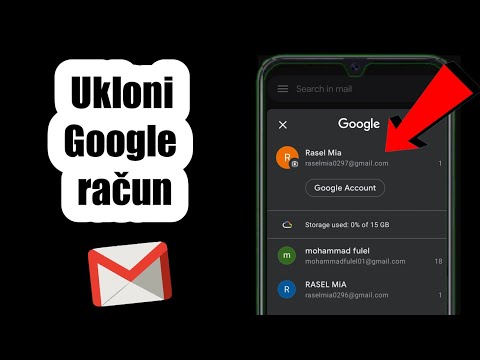LED svjetlo koje se nalazi na stražnjoj strani vašeg telefona pored kamere služi i kao svjetiljka koju možete lako uključiti i isključiti. Ovaj wikiHow će vas naučiti kako pronaći i upaliti svjetiljku pomoću Siri i kontrolnog centra.
Koraci
Metoda 1 od 2: Korištenje Kontrolnog centra

Korak 1. Otvorite Kontrolni centar
Svjetiljka je prema zadanim postavkama već u kontrolnom centru. Međutim, ako gumb Svjetiljka ne postoji, možete prilagoditi gumbe koji se pojavljuju u kontrolnom centru tako što ćete otići na Postavke> Kontrolni centar.
- Ako koristite iPhone X ili noviji, prijeđite prstom prema dolje iz gornjeg desnog kuta zaslona.
- Ako koristite iPhone 8 ili stariji, prijeđite prstom od dna ekrana prema gore.

Korak 2. Dodirnite ikonu svjetiljke
Ovo će uključiti vašu svjetiljku, a ikona će postati plava da označi da je uključena.

Korak 3. Ponovo dodirnite ikonu svjetiljke
Plava ikona će postati siva kada se svjetiljka na stražnjoj strani telefona isključi.
Metoda 2 od 2: Korištenje Siri

Korak 1. Recite "Hej, Siri" da aktivirate glasovnog asistenta
Takođe možete pritisnuti i držati bočno dugme (na iPhoneu X ili novijem) ili dugme Početna i sačekati nekoliko trenutaka dok ne čujete: "U čemu vam mogu pomoći?"
Ako Siri ne reagira, možda niste omogućili Siri. Možete ići na Postavke> Siri da biste omogućili glasovnog pomoćnika.

Korak 2. Recite "Uključi moju svjetiljku
" Siri će možda trebati trenutak, ali vaša lampica će se upaliti.
Ako vas Siri ne razumije, možda ćete postaviti jezik na drugi dijalekt. To možete učiniti lako ako odete na Postavke> Siri> Jezik/Siri glas. Ako želite saznati više o ovom procesu, možete pročitati Kako promijeniti glas Siri na iPhoneu.

Korak 3. Recite "Isključi moju svjetiljku
" Kad završite s baterijskom lampom, isključite je. Ako ga ostavite uključenog, ispražnit će vam se baterija.